Configuración
Comencemos con la configuración.
Comenzar
Solo necesita unos pasos para comenzar a disfrutar la aplicación Optimum TV en su Apple TV.
- Conecte el cable HDMI (no incluido)
- Conecte el cable de alimentación
- Encienda el televisor y seleccione la entrada HDMI que está conectada a su Apple TV
- Siga las instrucciones en la pantalla para continuar con la configuración
- Seleccione la aplicación Optimum TV
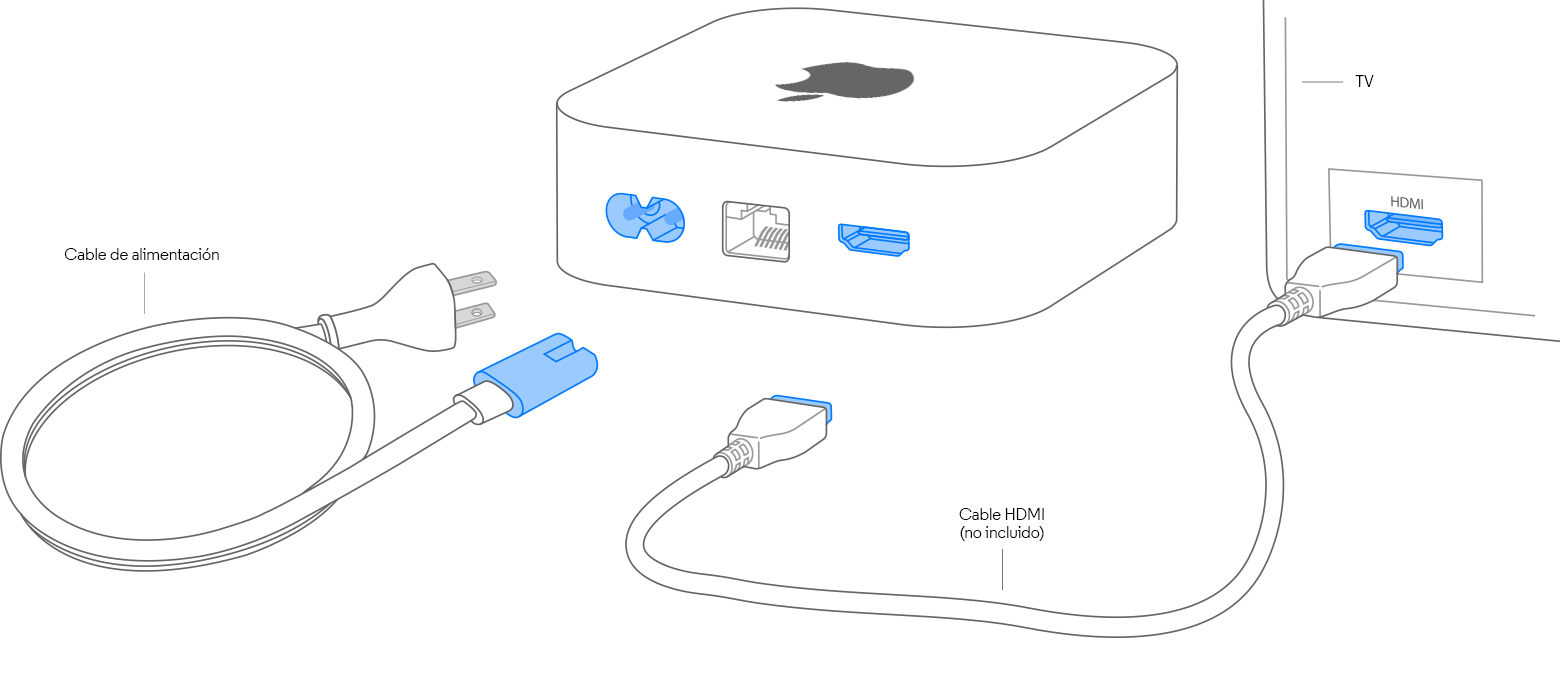
*Apple TV 4K (3.ª generación)) de 64 GB solo funciona a través de Wi-Fi, no a través de un puerto Ethernet
aplicación Optimum TV
La nueva aplicación Optimum TV lleva su experiencia de entretenimiento con Optimum TV a toda su casa.
Si compró su Apple TV en Optimum, la aplicación aparece automáticamente en la pantalla de inicio de Apple TV después de la configuración. Si no puede ver la aplicación Optimum TV, conozca cómo descargarla.
¿Está listo para mirar? Vaya a la aplicación Optimum TV, presione el centro del clickpad para abrir la aplicación.
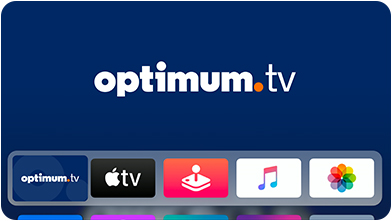
Dato: coloque la aplicación Optimum TV en primer lugar
Seleccione la aplicación Optimum TV, luego mantenga presionado el centro del clickpad hasta que la aplicación comience a titilar. Muévala hacia otra ubicación y presone el centro del clickpad para confirmar.
Conozca todo sobre las opciones del menú y la pantalla de inicio >